3 Lieliskas Mac un iPhone lietotnes, lai uzlabotu Wi-Fi diapazonu
Miscellanea / / February 14, 2022
Varbūt viena no lietām, ko mēs uzskatām par pašsaprotamām mūsdienās ir Wi-Fi. Iespēja vienmēr būt tiešsaistē, atrodoties mājās vai kafejnīcā, ir neticami ērta. Tomēr ir brīži, kad var rasties problēmas ar signālu, un lielākā daļa no mums ir pieraduši darīt, ir vienkārši restartēt mūsu maršrutētājus.
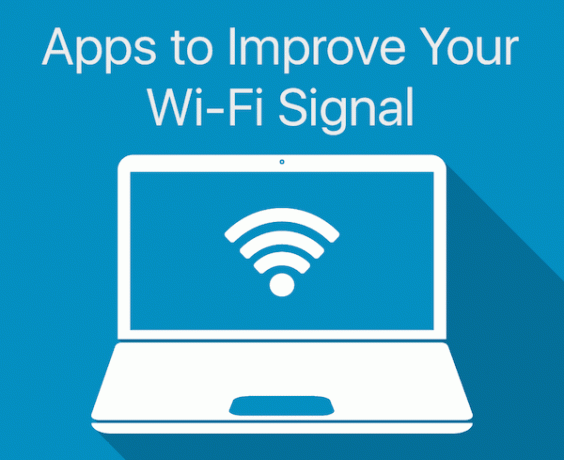
Tomēr ir arī citi labāki veidi, kā pārraudzīt un nodrošināt Wi-Fi signāla optimālu veiktspēju, kā arī atrodoties tīklā agrāk tas varēja būt nedaudz tehniski, tagad ir nepieciešama tikai lieliska lietotne (vai lietotnes), lai maksimāli izmantotu savu Wi-Fi signāls.
Apskatīsim trīs ļoti noderīgus lietotnes, kas var būt jūsu Mac datorā vai savā iOS ierīcē, kas var palīdzēt pārraudzīt visas Wi-Fi signāla detaļas, lai nodrošinātu optimālu veiktspēju.
Tīkla multimetrs
Labākais veids, kā uzlabot Wi-Fi signālu mājās, ir (protams) nokļūt vietā, kur signāls ir spēcīgākais. Tomēr tas ir daudz vieglāk pateikt, nekā izdarīt. Par laimi, Tīkla multimetrs ($ 0,99) ir lietotne, kas paredzēta tieši tam.
Ar to jūs varat pārvietoties pa mājām vai jebkuru citu vietu, kas nodrošina Wi-Fi signālu, un lietotne nolasīs un parāda signāla stiprumu tāpat kā klasiskajos akumulatora vai elektrības skaitītājos, kas atrodami lielākajā daļā garāžas.
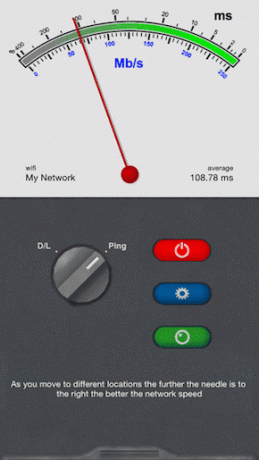
Šī lietotne izceļas no līdzīgām, jo tā nodrošina pastāvīgu apkārtējā Wi-Fi signāla norādi, kas padara tās nolasīšanu daudz precīzāku un uzticamāku. Un, ja jūs apvienojat tīkla multimetru ar savas mājas projektu un pierakstāt dažādās vērtības lietotne nodrošina, jūs varēsiet izveidot neticami precīzu savas mājas Wi-Fi signāla "karti" spēks.
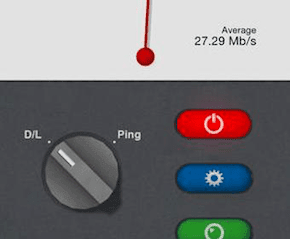
NetSpot
Attiecībā uz Mac lietām ir NetSpot, labāka, jaudīgāka lietotne, kas paredzēta profesionāļiem (bet kas nodrošina arī bezmaksas versiju), kas ļauj nolasīt signāla stiprumu mājās. Izmantojot šo informāciju, lietotne uzzīmē kopējo signāla karti vai palīdz noteikt labākā vieta, kur atrast savu Wi-Fi maršrutētāju.
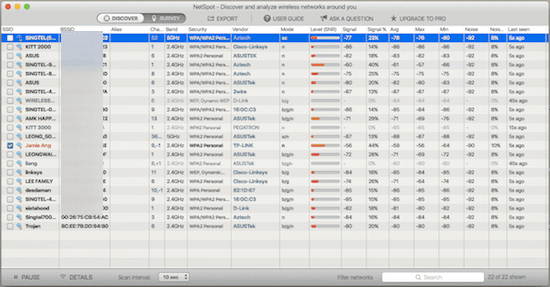
Tomēr, lai lietotne varētu veikt savu darbu, Mac ir jānēsā līdzi, tāpēc to var izmantot tikai portatīvajos datoros.
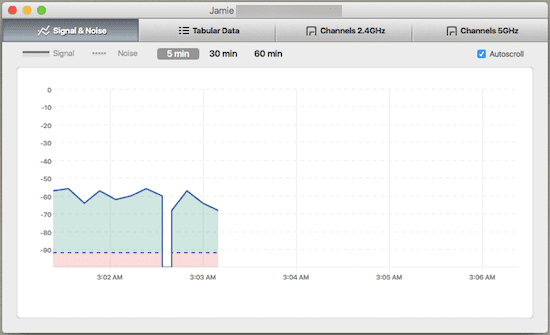
WiFi Explorer
Tomēr laba Wi-Fi uztveršana nav atkarīga tikai no neapstrādāta signāla stipruma. Traucējumi var izraisīt nopietnus Wi-Fi veiktspējas kritumus neatkarīgi no tā stipruma, un dažas lietas var traucēt Wi-Fi signālam tikpat daudz kā citiem Wi-Fi signāliem.
Iemesls tam ir tas vairums veco maršrutētāju izstaro signālu tajā pašā frekvencē, 2,4 GHz. Ja jums ir skaitītājs, kas spēj izstarot 5 GHz signālu, pāreja uz šo frekvenci var ievērojami uzlabot signāla uztveršanu.
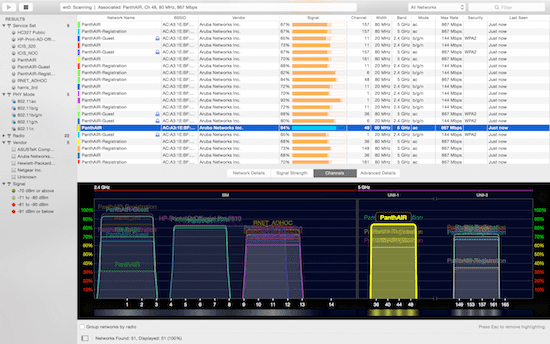
WiFi Explorer operētājsistēmai Mac ($ 14,99) dara tieši to. Tas parāda jūsu Mac datorā kanālu, pa kuru tiek cauri katrs diapazonā esošais Wi-Fi signāls, ļaujot jums zināt, kurš kanāls ir ar mazāku "datplūsmu".
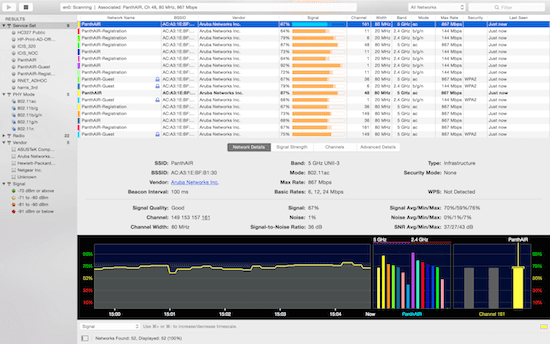
Lietojumprogramma arī parāda drošības veidu, ko izmanto katrs signāls, tā ātrumu un daudz ko citu. Šī informācija palīdzēs noteikt, vai Wi-Fi signāla problēmu pamatā ir citu tīklu radīti traucējumi.
Failu pārsūtīšana, izmantojot Wi-Fi: Tagad, kad esat uzlabojis savu Wi-Fi, Lūk, kā jūs varat to pilnībā izmantot, pārsūtot failus no sava iPhone uz Mac vai PC.
Signālu pastiprinātāji
Šeit jums tie ir. Ja jums šķiet, ka jūsu Wi-Fi signālam var būt problēmas, jebkura no šīm lietotnēm var palīdzēt tās atrisināt. Un pat tad, ja uzskatāt, ka jūsu Wi-Fi savienojums ir ideāli piemērots, varat izmantot šīs lietotnes, lai to maksimāli izmantotu.
Pēdējo reizi atjaunināts 2022. gada 3. februārī
Iepriekš minētajā rakstā var būt ietvertas saistītās saites, kas palīdz atbalstīt Guiding Tech. Tomēr tas neietekmē mūsu redakcionālo integritāti. Saturs paliek objektīvs un autentisks.



